Aptitude Package Managerin asentaminen Debian 11 Bullseye -käyttöjärjestelmään
Sinulla on oltava pääkäyttäjän oikeudet tai sudo-oikeudet asentaaksesi aptitude-pakettienhallinnan. Suorita päivityskomento välttääksesi virheet asennuksen aikana. Seuraava vaihe on asentaa aptitude komennolla sudo apt:
sudo apt Asentaa soveltuvuus -ja 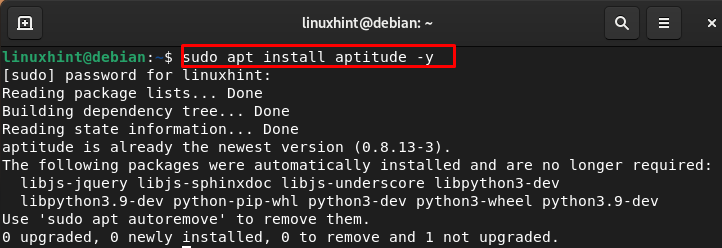
Onnistuneen asennuksen jälkeen voit suorittaa version komennon tarkistaaksesi aptituden asennetun version Debian 11:ssä:
soveltuvuus --versio
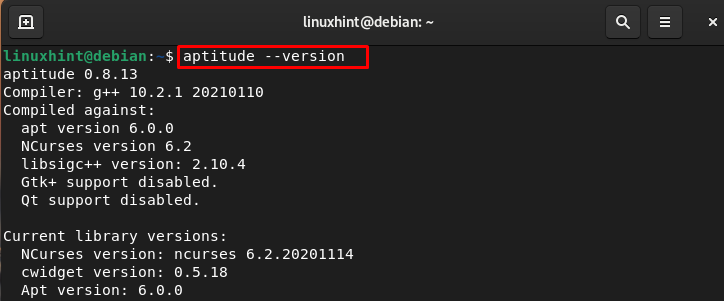
Aptitude Package Managerin käyttäminen Debian 11 Bullseye -versiossa
aptitude on paketinhallinta, jossa on useita hyödyllisiä ominaisuuksia, ja se tarjoaa käyttöliittymän apt-paketinhallintajärjestelmälle. Alla on muutamia mainittuja aptitude-pakettien hallintaan liittyviä komentoja:
Komento 1
Päivitä pakettiarkiston metatiedot suorittamalla seuraava komento:
sudo soveltuvuuspäivitys 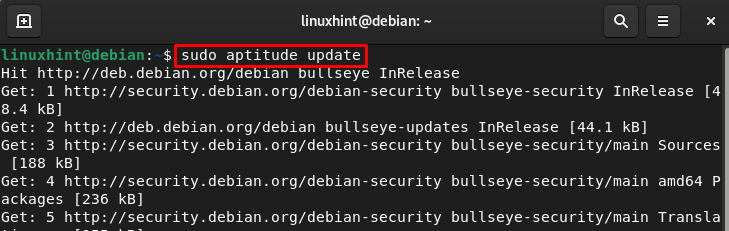
Komento 2
Aptitude-paketinhallintaa käytetään pakettien asennukseen, suorita aptitude-komento asennuslipulla ja paketin nimellä:
sudo aptitude asennus < paketin nimi >Olen esimerkiksi asentamassa VLC-pakettia Debian 11:een aptitude-paketinhallinnan kautta:
sudo aptitude asennus vlc 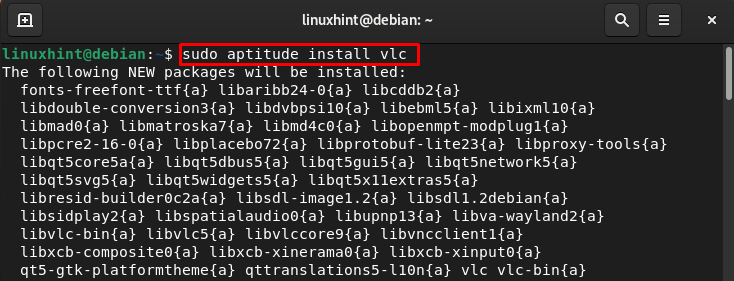
Komento 3
Käytä aptitude-komentoa asentaaksesi pakettien nykyiset versiot poistamatta muita paketteja:
sudo aptitude safe-upgrade 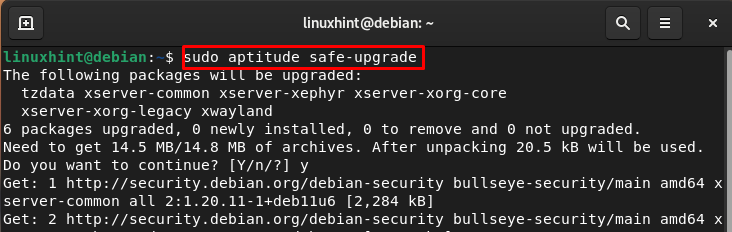
Komento 4
Saadaksesi tarkempia tietoja paketista, suorita seuraava komento:
sudo soveltuvuusnäyttely < paketin nimi >Esimerkiksi:
sudo soveltuvuusnäyttely vlc 
Komento 5
Poista paketti ja jätä asetustiedostot seuraavalla komennolla:
sudo soveltuvuus poistaa < paketin nimi >VLC:n poistaminen:
sudo soveltuvuus poistaa vlc 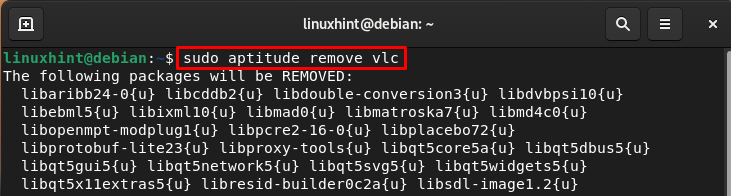
Komento 6
Poista paketti asetustiedostoineen käyttämällä purge-lippua aptitude-komennolla:
sudo soveltuvuuspuhdistus < paketin nimi >Esimerkiksi:
sudo soveltuvuuspuhdistus vlc 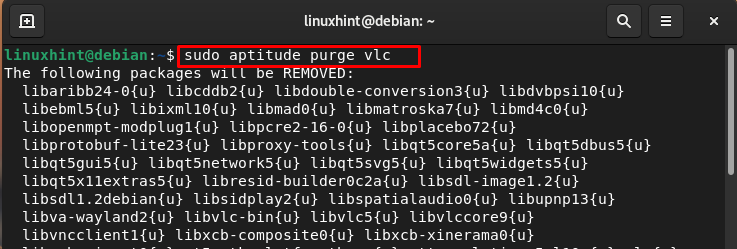
Komento 7
Tyhjennä haettujen pakettitiedostojen paikallinen arkisto kokonaan käyttämällä:
sudo soveltuvuus puhdas 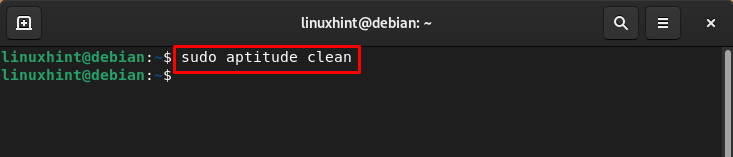
Poista Aptitude Package Manager Debian 11 Bullseye -versiosta
Kun olet valmis paketinhallinnan kanssa, voit poistaa sen järjestelmästäsi seuraavalla komennolla:
sudo sopiva poistaa soveltuvuus -ja 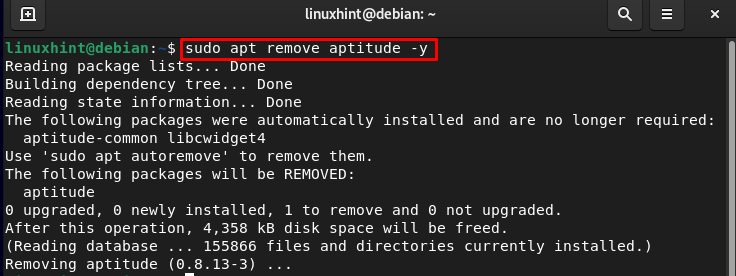
Bottom Line
Debian-järjestelmässä asennamme ja poistamme paketin paketinhallintaohjelmien kautta ja näitä paketinhallintaohjelmia voidaan käyttää komentorivin ja graafisen käyttöliittymän kautta. Debianille on olemassa erilaisia paketinhallintaohjelmia ja aptitude on yksi niistä. Yllä olevassa oppaassa olemme käsitelleet aptitude-paketinhallinnan asennusta Debian 11:een. Olemme myös selittäneet aptitude-komennon syntaksin ja kuinka näitä komentoja voidaan käyttää pakettien asentamiseen ja poistamiseen Debian 11 Bullseye -versiossa.